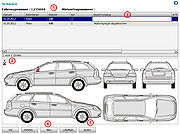Schäden
| Zeile 2: | Zeile 2: | ||
Schäden an den Mietfahrzeugen lassen sich mit C-Rent-Web sehr einfach dokumentieren. Bei Neuanlage eines Mietwagens wird ein schematisiertes Bild des Fahrzeugs mit fünf Ansichten (links, rechts oben, vorn und hinten) geladen. | Schäden an den Mietfahrzeugen lassen sich mit C-Rent-Web sehr einfach dokumentieren. Bei Neuanlage eines Mietwagens wird ein schematisiertes Bild des Fahrzeugs mit fünf Ansichten (links, rechts oben, vorn und hinten) geladen. | ||
In die Schadenübesicht (Abb. 1) gelangt man über Anklicken der Schaltfläche '''"Schäden"''', die sich sowohl im Fenster mit den [[Fahrzeug|Fahrzeugdaten]] als auch in der Detailansicht des Mietvertrages befindet. Wird die Schadenübersicht im Zusammenhang mit einem bestimmten Vertrag geöffnet, so lässt sich der neu aufgenommnene Schaden diesem eindeutig zuordnen (Abb. 1, Pkt. 1). | In die Schadenübesicht (Abb. 1) gelangt man über Anklicken der Schaltfläche '''"Schäden"''', die sich sowohl im Fenster mit den [[Fahrzeug|Fahrzeugdaten]] als auch in der Detailansicht des Mietvertrages befindet. Wird die Schadenübersicht im Zusammenhang mit einem bestimmten Vertrag geöffnet, so lässt sich der neu aufgenommnene Schaden diesem eindeutig zuordnen (Abb. 1, Pkt. 1). | ||
| − | |||
In der Schadenübersicht kann mittels kleiner, mit Nummern versehener Kreuze (Abb. 1, Pkt. 2) die Stelle markiert werden. Linksklick auf die Schaltfläche '''"Neu"''' (Abb. 1, Pkt 4)erzeugt eine neue Markierung, die durch Klicken und Halten der linken Maustaste ergriffen und durch Ziehen der Maus an jede beliebige Stelle des Bildes verschoben werden kann. Gleichzeitig wird der Schaden in die Liste eingetragen. Nach Linksklick auf das Feld in der Spalte "Beschreibung" (Abb. 1, Pkt 3) kann ein Text dort eingetragen werden. Durch Anklicken der Schaltfläche '''"Bilder"''' (Abb. 1, Pkt. 5) wird das Fenster mit den Schadensbildern geöffnet. | In der Schadenübersicht kann mittels kleiner, mit Nummern versehener Kreuze (Abb. 1, Pkt. 2) die Stelle markiert werden. Linksklick auf die Schaltfläche '''"Neu"''' (Abb. 1, Pkt 4)erzeugt eine neue Markierung, die durch Klicken und Halten der linken Maustaste ergriffen und durch Ziehen der Maus an jede beliebige Stelle des Bildes verschoben werden kann. Gleichzeitig wird der Schaden in die Liste eingetragen. Nach Linksklick auf das Feld in der Spalte "Beschreibung" (Abb. 1, Pkt 3) kann ein Text dort eingetragen werden. Durch Anklicken der Schaltfläche '''"Bilder"''' (Abb. 1, Pkt. 5) wird das Fenster mit den Schadensbildern geöffnet. | ||
Klick auf '''"Ok"''' speichert die Eintragungen und verlässt das Fenster. Klick auf '''"Abbrechen"''' schließt das Fenster ohne zu speichern. Wird ein bestehender Schaden duch Anklicken der Markierung oder der entsprechenden Zeile in der Tabelle ausgewählt (Blaufärbung der Zeile) so kann er durch Linksklick auf die Schaltfläche '''"Löschen"''' aus der Liste entfernt werden. | Klick auf '''"Ok"''' speichert die Eintragungen und verlässt das Fenster. Klick auf '''"Abbrechen"''' schließt das Fenster ohne zu speichern. Wird ein bestehender Schaden duch Anklicken der Markierung oder der entsprechenden Zeile in der Tabelle ausgewählt (Blaufärbung der Zeile) so kann er durch Linksklick auf die Schaltfläche '''"Löschen"''' aus der Liste entfernt werden. | ||
Version vom 23. Juni 2015, 19:55 Uhr
Schäden an den Mietfahrzeugen lassen sich mit C-Rent-Web sehr einfach dokumentieren. Bei Neuanlage eines Mietwagens wird ein schematisiertes Bild des Fahrzeugs mit fünf Ansichten (links, rechts oben, vorn und hinten) geladen. In die Schadenübesicht (Abb. 1) gelangt man über Anklicken der Schaltfläche "Schäden", die sich sowohl im Fenster mit den Fahrzeugdaten als auch in der Detailansicht des Mietvertrages befindet. Wird die Schadenübersicht im Zusammenhang mit einem bestimmten Vertrag geöffnet, so lässt sich der neu aufgenommnene Schaden diesem eindeutig zuordnen (Abb. 1, Pkt. 1). In der Schadenübersicht kann mittels kleiner, mit Nummern versehener Kreuze (Abb. 1, Pkt. 2) die Stelle markiert werden. Linksklick auf die Schaltfläche "Neu" (Abb. 1, Pkt 4)erzeugt eine neue Markierung, die durch Klicken und Halten der linken Maustaste ergriffen und durch Ziehen der Maus an jede beliebige Stelle des Bildes verschoben werden kann. Gleichzeitig wird der Schaden in die Liste eingetragen. Nach Linksklick auf das Feld in der Spalte "Beschreibung" (Abb. 1, Pkt 3) kann ein Text dort eingetragen werden. Durch Anklicken der Schaltfläche "Bilder" (Abb. 1, Pkt. 5) wird das Fenster mit den Schadensbildern geöffnet.
Klick auf "Ok" speichert die Eintragungen und verlässt das Fenster. Klick auf "Abbrechen" schließt das Fenster ohne zu speichern. Wird ein bestehender Schaden duch Anklicken der Markierung oder der entsprechenden Zeile in der Tabelle ausgewählt (Blaufärbung der Zeile) so kann er durch Linksklick auf die Schaltfläche "Löschen" aus der Liste entfernt werden.